يتيح لنا Amazon Fire TV جميع أنواع التطبيقات والألعاب وهو عبارة عن عصا تحول التلفزيون إلى جهاز ذكي يسمح لنا بتثبيت منصات البث على أجهزة التلفزيون التي لا تحتوي على الإنترنت. على سبيل المثال، يمكننا مشاهدة Netflix أو يمكننا مشاهدة Amazon Prime Video أو Disney Plus دون الحاجة إلى جهاز تلفزيون متوافق مع التطبيقات أو مع اتصال بالإنترنت، بالإضافة إلى الألعاب والتطبيقات الأخرى. ولكن ليس من السهل تثبيت HBO Max على Amazon Fire TV ، يجب أن تضع ذلك في الاعتبار.
على الرغم من أن جميع التطبيقات تقريبًا متوافقة مع Amazon Fire TV، إلا أنها ليست كلها. لا يمكننا تنزيل HBO Max على Amazon Fire TV بشكل افتراضي في أي من موديلاته إذا كان لديك قسم Amazon وتريد استخدامه على التلفزيون. HBO Max غير متوافق مع Amazon Fire TV Stick أو Amazon Fire TV Cube في أي من طرازاتها…
على أية حال، نوضح بعض الحيل التي يمكنك من خلالها مشاهدة كل محتوى HBO Max على جهاز التلفزيون الخاص بك، مع Amazon Fire TV، وعلى جهاز الكمبيوتر الخاص بك وعلى هاتفك المحمول. يمكنك القيام بذلك من خلال المتصفح، باستخدام مستودع APK Mirror، من هاتفك المحمول، والأهم من ذلك، من حساب Amazon Spain الخاص بك، وعلى أي من أجهزة Amazon حتى يظهر رسميًا في متجر التطبيقات. سنحتاج فقط إلى امتلاك الجهاز والحساب على منصة البث لأننا سنحتاج إلى تسجيل الدخول بمجرد التنزيل. جميع الحيل قانونية تمامًا ولن نقوم بقرصنة أي محتوى من HBO Max ، بل نفرض التثبيت حتى نتمكن من استخدامه على جهاز التلفزيون الخاص بك مع جهاز Amazon.
قم بالتسجيل في HBO Max
طرق تثبيت HBO Max
هناك طرق مختلفة لتنزيل وتثبيت منصة البث المعروفة على أجهزة تلفزيون Amazon Fire. واعتمادًا على برنامج الجهاز الموجود لديك في المنزل، قد يكون من السهل جدًا الاستمتاع بالتطبيق من الجهاز الصغير. في حال كنت لا تعرف، على الرغم من أنه قد يكون لديك إمكانية الوصول إلى مجموعة واسعة من التطبيقات، فالحقيقة هي أن بعضها مفقود. على سبيل المثال، إتش بي أو ماكس. ولهذا السبب، لتثبيته، سيتعين عليك تجربة بعض الطرق التالية:
من أمازون
الخيار الأول لتنزيل HBO Max على Amazon Fire TV هو القيام بذلك عن طريق تنزيل التطبيق من موقع Amazon الإلكتروني. يجب أن تضع في اعتبارك أنه لا يمكننا تنزيله افتراضيًا في بلدنا لذلك لن يكون أمامنا خيار سوى تعديل إعدادات حسابنا في المتجر الإلكتروني “لخداع” أمازون وجعله يعتقد أننا نعيش في بلد آخر، من وهو ما نقوم به من الممكن تنزيل HBO Max على Amazon Fire TV. الخطوات بسيطة جدًا ويمكننا القيام بها من حسابنا عبر متصفح الكمبيوتر.
نقوم أولاً بتغيير إعدادات الجهاز ومن ثم تنزيل التطبيق بشكل عادي. الخطوات هي كما يلي:
- دعنا نذهب إلى حساب أمازون الخاص بنا.
- نقوم بتسجيل الدخول باستخدام البريد الإلكتروني وكلمة المرور الخاصة بنا.
- نلمس “الحساب والقوائم”.
- نفتح قسم “إدارة المحتوى والأجهزة”.
- في علامات التبويب الموجودة بالأعلى، نختار “التفضيلات”.
- سنرى هنا خيار “إعدادات الدولة أو المنطقة” .
- سترى أنه يشير إلى “الدولة الحالية إسبانيا” ولكن اضغط على “تغيير”.
- سيتم فتح نافذة منبثقة حيث يمكنك تغيير البلد.
- افتح جميع الخيارات واختر البلد الذي يتوفر فيه.
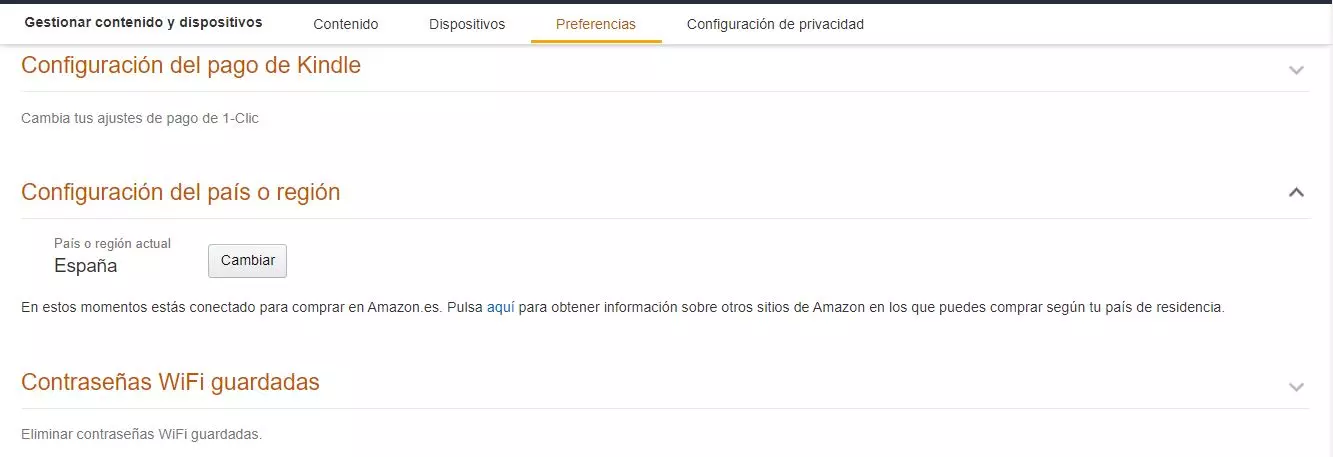
هنا سيتعين علينا ملء سلسلة من البيانات الخاطئة بعنوان ورمز بريدي من بلد آخر
يمكنك استخدام جوجل. وبمجرد حصولك عليه، يجب عليك تحديث صفحة أمازون ويمكنك البحث عن “HBO Max” في محرك البحث لتحميل التطبيق وإضافته إلى جهازك على التلفاز، دون تعقيدات.
ومع ذلك، قد تؤثر هذه الطريقة على ميزات أمازون الأخرى . عند اختيار بلد آخر غير بلدنا، يختفي المحتوى الخاص بنا المرتبط بجهاز Kindle، وقد يُعطي تطبيق Alexa خطأً. لذلك بمجرد تنزيل HBO Max، سنقوم بإعادة ضبط بلدنا الأصلي مرة أخرى. بهذه الطريقة، سيكون محتوى Kindle من إسبانيا مرة أخرى وسيتم استعادة إعدادات منتجات أمازون الأخرى.
حتى وصول ماكس إلى الولايات المتحدة ، كانت هذه هي الدولة التي يجب اختيارها عند تغيير منطقة حسابنا. ومع ذلك، لم يعد الأمر صالحًا للحقيقة البسيطة المتمثلة في أن منصة البث في إسبانيا لا تزال HBO Max. ولذلك علينا أن ننتظر حتى يتغير الأمر تماماً في بلادنا أيضاً حتى ينجح هذا الأسلوب مرة أخرى مع الولايات المتحدة.
من الجوال
يمكننا تثبيت HBO Max على Amazon Fire TV إذا أرسلنا APK من الهاتف المحمول إذا قمنا بتثبيته مسبقًا، على الرغم من أن العملية أكثر إزعاجًا وبطءًا من العملية السابقة.
في هذه الحالة، هناك عدة خطوات يجب علينا اتباعها: تنزيل APK على هاتفنا الذكي، وتنزيل تطبيق نقل الملفات الذي يسمح لنا بإرسال APK من الهاتف المحمول إلى التلفزيون (إلى Amazon Fire TV) وسنحتاج إلى تثبيت تطبيق يسمح لنا بتنزيل هذا التطبيق وتثبيته رسميًا. على الرغم من أنها تبدو طويلة جدًا ومعقدة، إلا أنها لن تستغرق منا سوى بضع دقائق. نشرحها لك خطوة بخطوة…
- انتقل إلى هاتفك المحمول وقم بتنزيل إرسال إلى ملف عبر متجر Google Play
يمكنك تنزيل أي تطبيق آخر مشابه، ولكن من خلال تنزيل هذا، سنضمن أنه تطبيق متوافق مع كل من هاتفك الذكي وجهاز Amazon Fire TV الخاص بك، لذلك لن نواجه مشاكل في ربطهما.
- انتقل إلى Amazon Fire TV وقم بتنزيل إرسال إلى ملف من متجر التطبيقات
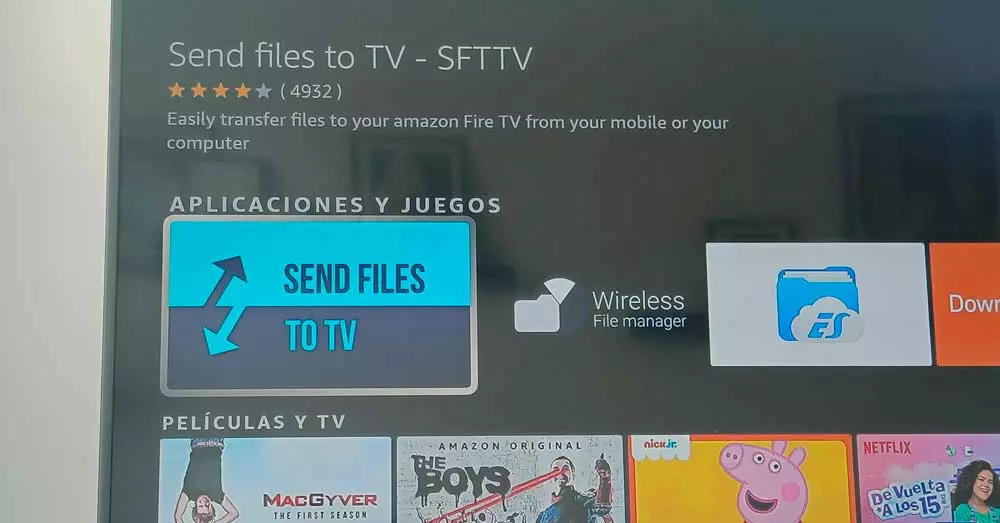
بعد الانتهاء من ذلك، نذهب إلى إعدادات الجهاز:
- افتح Amazon Fire TV باستخدام مقبض التحكم.
- قم بالوصول إلى حسابك إذا لم تقم بذلك من قبل، باستخدام البريد الإلكتروني وكلمة المرور.
- انتقل إلى رمز الترس لفتح الإعدادات أو التكوين
- انتقل إلى قسم “My Fire TV” .
- بمجرد الوصول إلى هنا، ابحث عن “خيارات المطور” في القائمة.
- سترى “تثبيت تطبيقات غير معروفة”، كما ترى في لقطة الشاشة أدناه.
- قم بالوصول والسماح بالوصول إلى هذا النوع من التطبيقات باتباع الخطوات التي تظهر على الشاشة.
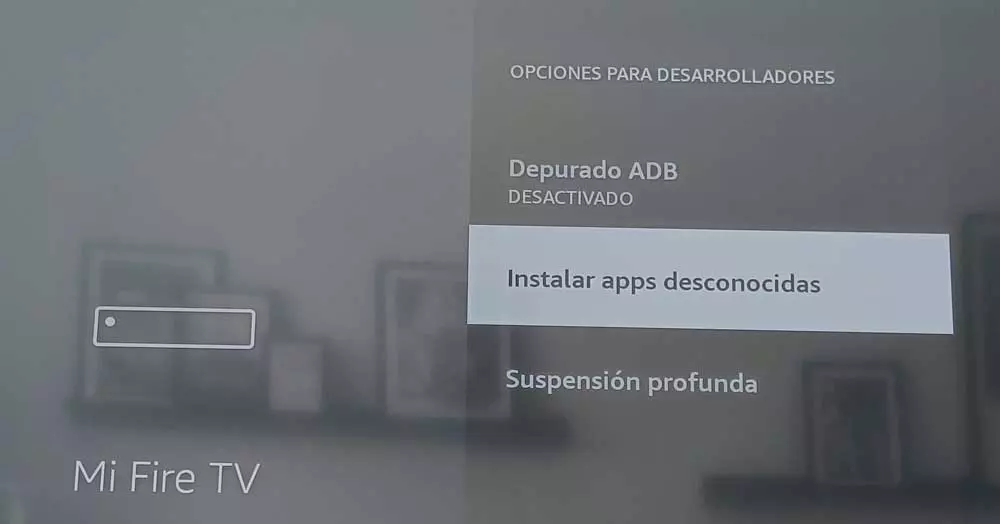
بمجرد الانتهاء من ذلك
نحتاج إلى الحصول على تطبيق تطبيق بث الفيديو. للقيام بذلك، من هاتفك المحمول، قم بتنزيل HBO Max APK من متجر تطبيقات موثوق به وتأكد من أنه إصدار رسمي وخالي من الفيروسات والبرامج الضارة. بعد تنزيل الملف بالفعل على هاتفك الذكي، انتقل إلى تطبيق إرسال إلى ملف وانقر على “إرسال” لإرساله إلى Amazon Fire TV Stick.
بمجرد شحن ملف APK، نحتاج إلى تطبيق أو برنامج يعمل كمستكشف ملفات على جهاز أمازون. يمكنك اختيار الخيار الذي تريده أو استخدام البرنامج الذي قمت بتثبيته مسبقًا. باستخدام مستكشف الملفات هذا، يمكننا الانتقال إلى مجلد “التنزيل” حيث سنرى ملف HBO Max APK.
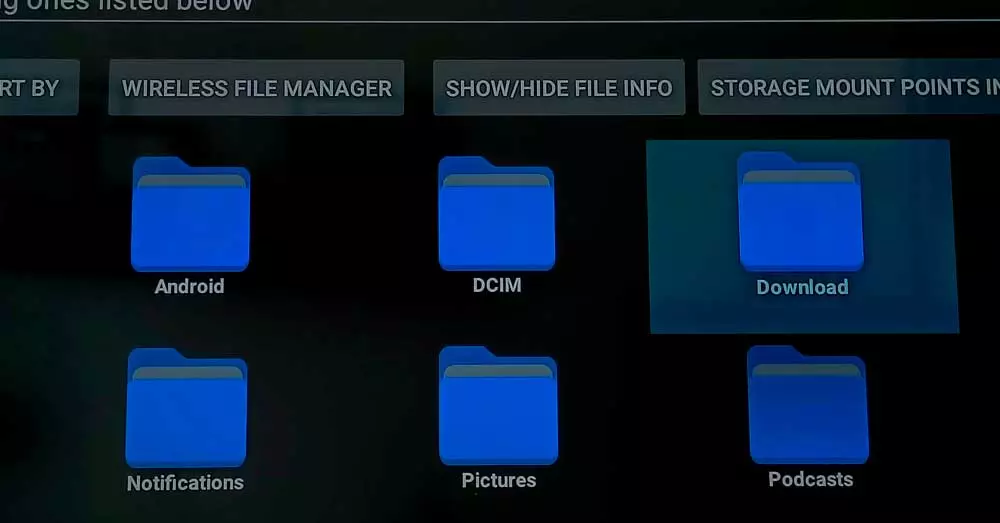
اضغط على الملف، كما هو في الصورة ثم اضغط على “تثبيت التطبيق”. بعد بضع ثوان، سيخبرك Amazon Fire TV بأن التطبيق قد تم تثبيته بشكل صحيح وما عليك سوى فتحه للوصول إلى HBO Max وتسجيل الدخول باستخدام بيانات الاعتماد الخاصة بك.
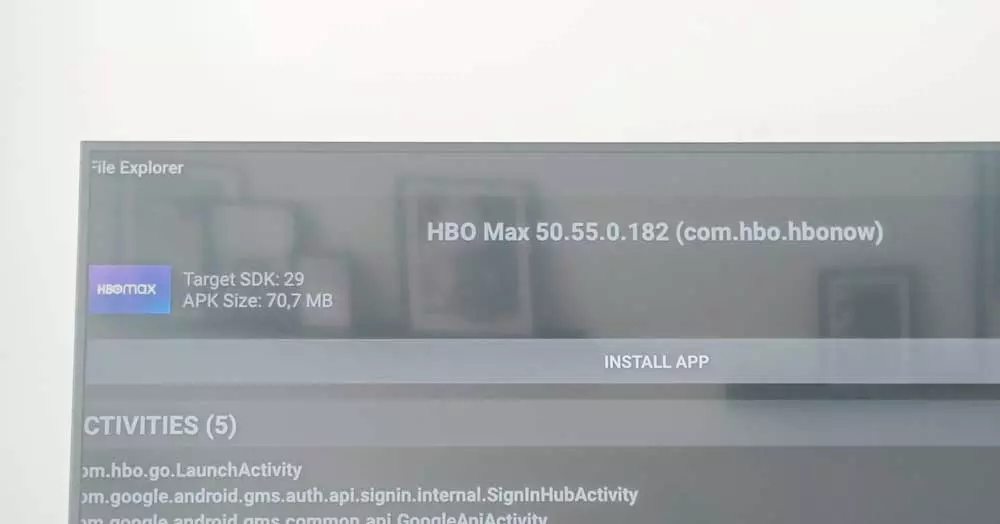
قم بتنزيل APK
لا يمكننا تحميل التطبيق من متجر التطبيقات بشكل رسمي لأن أمازون لا يسمح بذلك كما سبق أن قلنا في الفقرات السابقة. ولكن يمكننا القيام بذلك من خلال متاجر التطبيقات المختلفة التي تتيح لنا تنزيل ملف APK وتثبيته بنفس الطريقة التي قمنا بها في الخطوة السابقة.
على أية حال، إذا كنت تواجه أي مشاكل في تنفيذ أي من النصائح الموضحة في الفقرات السابقة، فإن أول شيء يجب عليك فعله هو تحديث Amazon Fire TV Stick إلى الإصدار الأحدث . على عكس الأجهزة الأخرى التي تقدم فيها الإصدارات الحالية طبقات أمان جديدة تتسبب في فشل الطرق البديلة لتثبيت التطبيقات، ففي هذه الحالة سيكون الأمر عكس ذلك تمامًا. أول شيء سنفعله هو الوصول إلى الإعدادات من القائمة الرئيسية لجهاز Fire TV Stick. بمجرد الدخول نختار My Fire TV وندخل “حول” . ننتقل الآن إلى خيار البحث عن تحديثات النظام ، وإذا وجدها، فإننا نقبل التثبيت وفي غضون دقائق قليلة سيكون الجهاز جاهزًا لتطبيق الطريقة البديلة.
بعد ما سبق، لا نحتاج سوى إلى متصفح مثبت على جهاز أمازون وموقع إلكتروني يمكن من خلاله تنزيل التطبيق ثم تثبيته. ومن المهم هنا ألا ننجرف في أي صفحة تعرض علينا تنزيل HBO Max دون التأكد مما إذا كانت موثوقة أم لا، حيث يمكن أن ينتهي بنا الأمر إلى تثبيت برامج ضارة أو تطبيقات ضارة ولن تعمل فقط، بل يمكننا تعريض الأجهزة المختلفة للخطر.
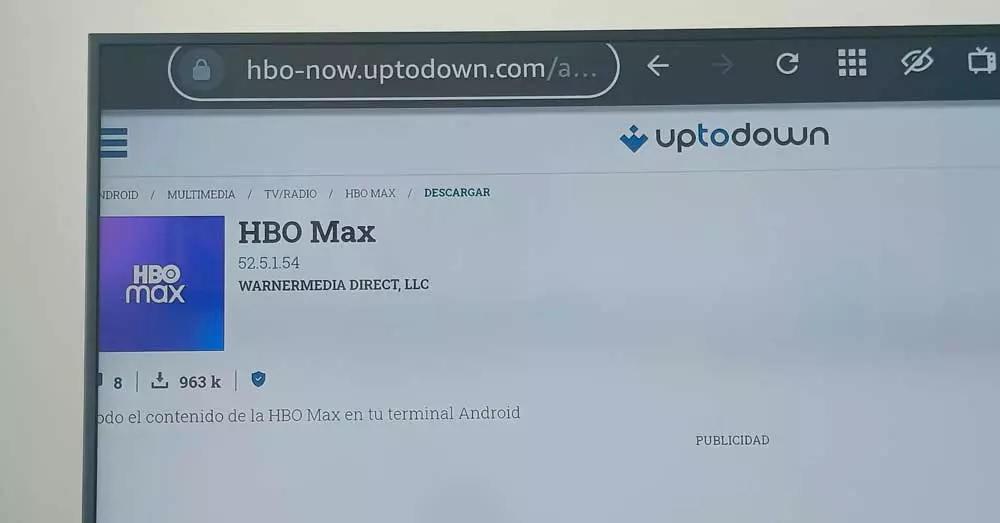
طالما أن HBO غير موجودة في متجر تطبيقات أمازون
فسيتعين علينا الاستمرار في اللجوء إلى هذه الأنواع من “الحيل” التي أخبرناك عنها. والحقيقة هي أنها في بعض الحالات قد لا تعمل لصالحك ، أو قد تفضل تجربة طرق أخرى للقيام بذلك، مثل تنزيل ملف APK بديل .
لفتح متصفح يسمح لنا بالذهاب إلى أحد هذه المتاجر يمكننا استخدام Amazon Silk، متصفح Amazon. إنه خيار سهل الاستخدام وبسيط يسمح لنا باستخدام التحكم في الجهاز للبحث عن متجر التطبيقات الذي تريده. تأكد من موثوقية متجر التطبيقات وابحث عن HBO Max لتنزيل APK على Amazon Fire TV. بمجرد حصولك عليه، اتبع الخطوات لتثبيته وتسجيل الدخول باستخدام اسم المستخدم وكلمة المرور الخاصة بك.
إذا كان مثبت HBO الذي حصلت عليه من خلال APK Mirror لا يعمل معك، فيمكنك تجربة مستودعات أخرى مثل APK Pure . لن تتمكن هنا من اختيار الإصدار الذي تريد تنزيله حيث يتم عرض أحدث إصدار متاح لنا مباشرةً، كما هو الحال في أي متجر تطبيقات Google أو Apple رسمي. خيار آخر هو المحاولة من F-Droid . في هذه الحالة، ليس عليك فقط تنزيل برنامج تثبيت HBO Max، ولكن سيتعين عليك أيضًا تنزيل متجر F-Droid أولاً على جهاز Fire TV الخاص بك.
بمجرد حصولك على إصدار حديث يعمل، تأكد من أنك لم تقم بتنزيل إصدار الهاتف المحمول ولكن إصدار Android TV، وهو الإصدار الذي سيعمل مع Fire TV.
استخدم HBO Max من المتصفح
أحد أفضل الخيارات لمشاهدة HBO Max بدون تعقيدات هو استخدام المتصفح. سيوفر لنا ذلك من الاضطرار إلى تنزيل أي تطبيق واستخدام APK أو نقل الملفات. إنه أسهل وأسرع، ويتم تثبيت المتصفح افتراضيًا على Fire.
علينا فقط الذهاب إلى قسم التطبيقات واختيار المتصفح. هناك واحد بشكل افتراضي: متصفح الحرير . يمكننا العثور عليه من خلال البحث بين الأدوات واختيار “الإنترنت”. انقر عليه وستصل إلى متصفح يسمح لك بكتابة أي موقع ويب للوصول إليه. ما عليك سوى الانتقال إلى موقع HBO Max Spain لمشاهدته.

عندما نكون على الموقع، سيكون علينا فقط تسجيل الدخول باستخدام اسم المستخدم وكلمة المرور الخاصة بنا والوصول إلى الملف الشخصي لتشغيل المحتويات. بالإضافة إلى ذلك، يُنصح بحفظ كلمة المرور حتى لا تضطر إلى إدخالها في كل مرة تفتح فيها HBO Max على Amazon Fire TV.
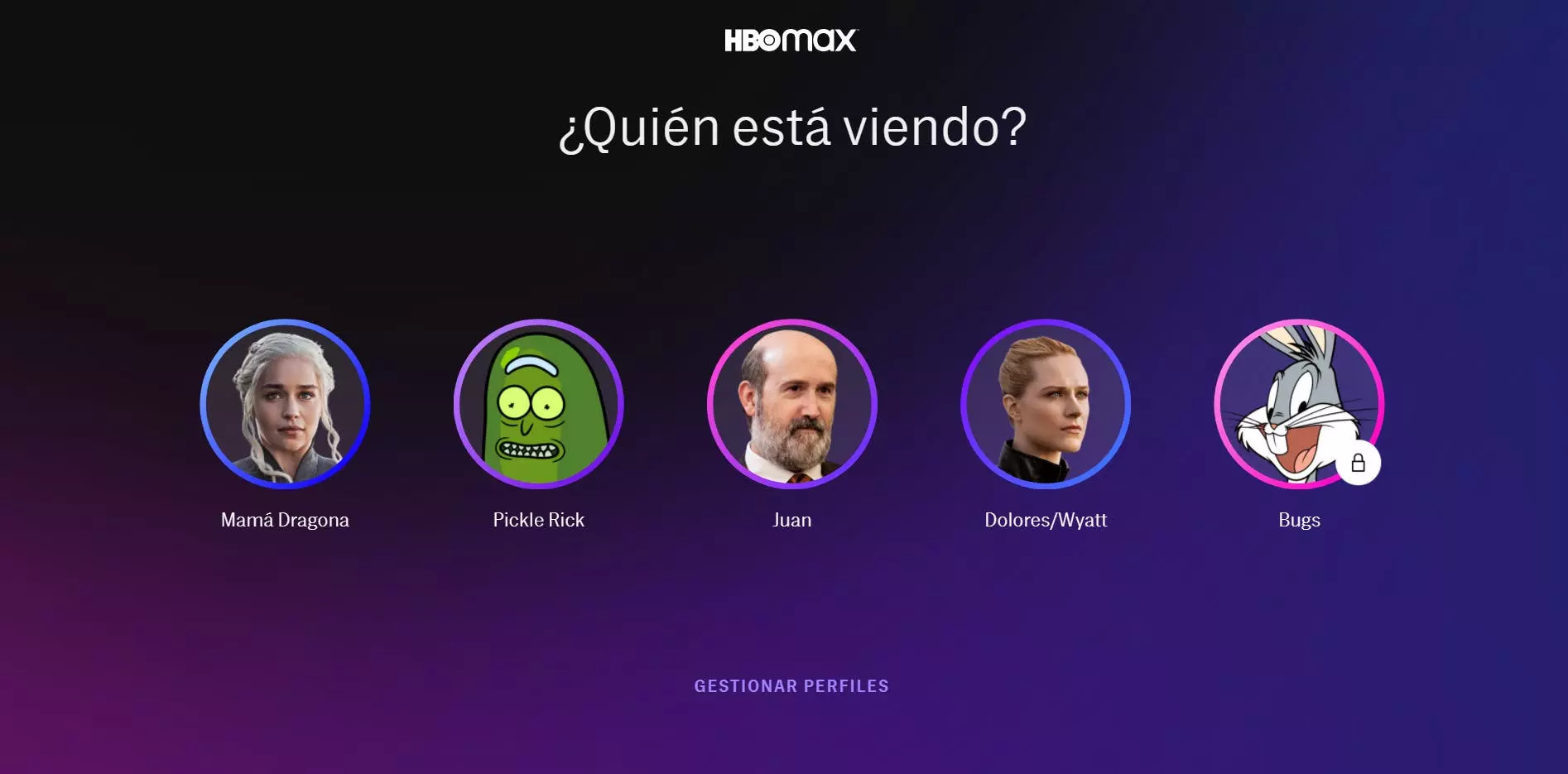
ومع ذلك، فإن استخدام المتصفح قد لا يعمل كما هو متوقع . على الرغم من أنه سيسمح لك بالوصول إلى النظام الأساسي دون مشاكل، إلا أنه عندما تريد تشغيل المحتوى، قد يتم قفل الشاشة أو تجميدها. هذا لأننا نطلب الكثير من المتصفح على Fire TV Stick. ضع في اعتبارك أن هذه الأنواع من المتصفحات مصممة لإجراء عمليات بحث محددة أو صغيرة جدًا. استخدامه أكثر قصصية.
في الواقع، لن تكون قدرة المعالج أبدًا هي نفس قدرة الكمبيوتر ليتمكن من البحث في الإنترنت. لذلك، على الرغم من أنه ليس غير متوافق، ستظل الشاشة سوداء في كثير من الأحيان أو سيبدأ التشغيل ويخرج تلقائيًا. بالإضافة إلى استخدام هذا الجهاز للوصول إلى HBO Max ، ضع في اعتبارك أنه لن يسمح دائمًا بالتشغيل. ولذلك، فإن الاشتراك لرؤيتها بهذه الطريقة ليس دائمًا أفضل فكرة. من الأفضل أن تجرب أولاً باستخدام حساب شخص تعرفه، في حالة عدم اشتراكك في منصة البث هذه.
لماذا توقفت عن العمل؟
إذا كنت أحد المستخدمين الذين توقفوا عن الوصول إلى تطبيق HBO Max من Fire TV، فهذا ليس خطأ الجهاز نفسه. تكمن المشكلة في أن خدمة البث نفسها قد غيرت واجهة برمجة التطبيقات، ولهذا السبب توقفت عن دعم ملفات APK القديمة ، بما في ذلك تلك الخاصة بمنصة البث هذه.
ضع في اعتبارك أيضًا أنه غير متوفر بعد في متجر تطبيقات أمازون. لذلك، لا توجد حتى الآن إمكانية تحديث التطبيق بسرعة وسهولة من المتجر الرسمي. ولذلك، يجب أن يتم ذلك يدويا.
للقيام بذلك، يجب عليك إلغاء تثبيت تطبيق HBO Max بالكامل من Fire TV وإعادة تثبيته من ملف APK . يجب عليك إدخال “التطبيقات” من قائمة الجهاز واتباع الخطوات التالية:
- انتقل إلى إدارة التطبيقات المثبتة .
- العب على HBO Max.
- انقر فوق مسح ذاكرة التخزين المؤقت ومسح البيانات.
- وأخيرًا، قم بإلغاء تثبيت التطبيق.
بمجرد إزالته بالكامل من الجهاز، عليك اتباع الطريقة السابقة للحصول على أحدث ملف APK لمنصة البث .
جهاز بديل مع HBO Max
إذا لم تكن هناك طريقة ممكنة في وقت قراءة هذا لتثبيت HBO على Fire TV الخاص بك، سواء كان ذلك بسبب الطراز أو الإصدار أو الحيلة، فسيتعين علينا التفكير في شراء بديل لجهاز Amazon الذي يسمح لنا حقًا بتثبيت ما نريد.
في هذه المرحلة لدينا العديد منها، حتى Apple TV سيسمح لنا بذلك، على الرغم من أننا لن نحب السعر كثيرًا. الخيار الأفضل اقتصاديًا ومن حيث الميزات الممكنة هو جهاز TV Box. بفضله، ونظام التشغيل Android الخاص به، يمكننا تنزيل التطبيقات والألعاب التي نريدها، كما لو كان هاتفًا محمولاً، فما علينا سوى الذهاب إلى متجر Play، والبحث عن HBO، وتثبيته. على الرغم من أن معظمها يأتي بالفعل مثبتًا عليه Netflix وHBO وPrime Video وYouTube وما إلى ذلك.
بالإضافة إلى ذلك، فإن سعره أقل حتى من Fire TV، ما لم تعرضه أمازون للبيع، ويمكننا العثور على Android TV Box بتكلفة مثل تلك التي نتركها لك أدناه.
مع دعم 4K ومساحة 16 جيجابايت وذاكرة الوصول العشوائي (RAM) 2 جيجابايت، يعد جهازًا لائقًا إلى حد ما، إذا كنا لا نبحث عن أكثر من مجرد مشاهدة المسلسلات والأفلام. علاوة على ذلك، كما قلنا، بفضل نظام التشغيل Android، سنكون قادرين على القيام بأشياء به يقيدنا الآخرون، سواء من Amazon أو Xiaomi وما إلى ذلك، بسبب علامتهم التجارية.
دعونا نأمل أن تقوم شركة Jeff Bezos في يوم من الأيام بتضمين هذه المنصة على Fire TV الخاص بها، ولكن في الوقت الحالي، إذا كان لديك اهتمامات بها، فمن الأفضل البحث عن بديل، خاصة من أجل الراحة.




